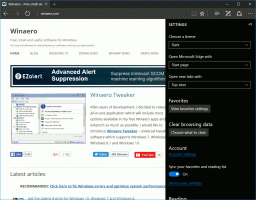Pakeiskite spalvas komandų eilutėje sistemoje „Windows 10“.
Šiame straipsnyje pamatysime, kaip tinkinti šrifto spalvą ir fono spalvą „Windows 10“ komandų eilutės lange. Galima pakeisti laikinai arba visam laikui, priklausomai nuo to, ko jums reikia.
Skelbimas
Komandų eilutė yra integruotas „Windows“ operacinės sistemos įrankis, prieinamas nuo pirmųjų jos versijų. Tai leidžia vartotojui naudoti klasikines DOS komandas (bet ne visas šiuolaikinėse Windows versijose), taip pat Win32 konsolės komandas ir programas. Tai brandus, galingas ir itin naudingas įrankis pažengusiems Windows vartotojams. Nors „Microsoft“ yra pabrėžiant PowerShell naujausiose „Windows 10“ versijose vis dar yra sena gera programa cmd.exe plačiai naudojamas OS.
Yra triukas, kuris leis jums pakeisti fono spalvą ir šrifto spalvą komandų eilutėje. Tai galima padaryti naudojant paprastą registro pakeitimą. Parodysiu, kaip tai galima padaryti „Windows 10“, tačiau patobulinimas veikia visose senesnėse „Windows“ versijose, pradedant nuo „Windows NT 4.0“.
Norėdami pakeisti spalvas komandų eilutėje sistemoje „Windows 10“., atlikite šiuos veiksmus.
- Atidaryk Registro rengyklės programa.
- Eikite į šį registro raktą.
HKEY_CURRENT_USER\Software\Microsoft\Command Processor
Sužinokite, kaip pereiti prie registro rakto vienu paspaudimu.
- Dešinėje pakeiskite arba sukurkite naują 32 bitų DWORD reikšmę „DefaultColor“. Pastaba: net jei esate veikia 64 bitų Windows, vis tiek turite sukurti 32 bitų DWORD reikšmę.

Jo reikšmė nurodo komandų eilutės lango fono ir priekinio plano spalvas. Jo reikšmė turėtų būti nustatyta šešioliktainiais skaitmenimis ir įtraukti atitinkamai du fono ir priekinio plano spalvų kodus.
Pavyzdžiui, 04 reikšmės duomenys nustatys juodą fono spalvą su raudonomis raidėmis.
- Spalvos kodo nuoroda yra tokia:
0 juoda
1 mėlyna
2 žalios
3 žydros spalvos
4 raudonos
5 rausvai raudonos spalvos
6 geltona/ruda
7 balti
8 pilka
9 ryškiai mėlyna
Ryškiai žalia
B ryškiai žalsvai mėlyna
C ryškiai raudona
D ryškiai purpurinė
E ryškiai geltona
F baltas - Kad pakeitimai, atlikti registro patobulinimu, įsigaliotų, turite iš naujo atidarykite komandų eilutę.
Aukščiau aprašytas pakeitimas visam laikui pakeis komandų eilutės spalvą. Norėdami laikinai pakeisti spalvas viename atidarytame cmd.exe egzemplioriuje, galite naudoti spalva komandą.
Komandos sintaksė yra tokia:
spalva Fono_spalvos_kodas_Priekinio_plano_spalvos_kodas
Naudokite tuos pačius spalvų kodus iš anksčiau pateiktos nuorodos.
Pavyzdžiui, norėdami nustatyti baltą fono spalvą su mėlynomis raidėmis, išduokite komandą:
spalva F1
Rezultatas bus toks:

Viskas. Kiti dominantys straipsniai:
- Gaukite naują spalvų schemą „Windows 10“ komandų eilutėje
- Atidarykite komandų eilutę paleisdami „Windows 10“.
- Pridėti komandų eilutę kaip administratoriaus kontekstinį meniu sistemoje „Windows 10“.